Snapseed HDR [Photo&Life]
EOS-1DX EF24-70mm F2.8LⅡ JPEG・Snapseed
1DXのJPEG記録のCFカードからUBSケーブル接続でiPhone5へ取り込み、snapseedで「HDR風」
掲載画像は、パソコンでフォトショップで取り込みレイヤー合成で擬似ハーフND処理で手前の岸側だけ「スクリーン」で日射しの強さを強調してみました
最近は撮影場所や食べ物などにも「インスタ映えする~」って接頭語がつけられているニュースなどを耳にしますが、
そのためにスマホカメラから一眼レフやミラーレスへシフトしたりする若者が増えることは歓迎されことですね
その点、Snapseedは、撮って出しJPEG一本勝負の昔からのカメラ愛好家がたまにつかうようなアプリではなく、スマホカメラでもデジタルカメラからの転送画像でも、SNSに載っける前のひと加工するにはもってこいのGoogle謹製のアプリ
傾いた画像を補正すると、トリミングするのではなく、本来生まれる余白をフォトショップでいうところの、スタンプツールや自動背景合成をさらっとやってのけてくるところがすごく賢いところです
そんなわけで、SnapseedとiPhoneでの画像加工
これまでもFacebookでシェアする程度でも、パソコン用の大画面でも耐えられるクオリティをキープしてアルバムとしてアーカイブしたいので、行楽先からのシェアはあくまでも速報程度での投稿にとどめ、
基本は家に戻ってから、自分のアーカイブ用やブログ用のために、モニターガンマとコントラストとグラフィック制御でのカラーマネジメントされたモニターで、現像時やレタッチ時には目からの情報とヒストグラムの山を両方みながらRAW現像や画像加工を行います。
そのうえで、SNS用にはフォトショップでSNS映えするようにコントラストで色の濃さを調整したり小さい画面用にトリミングしたりして最終的には、長辺2048かつ1MB未満にリサイズした画像をアップしています

同じ写真でも27インチモニターとスマーフォンやタブレット程度では見え方や感じ方はまったく違いますが、光沢液晶でガンマ高めのスマホ画像には、トーン圧縮した「HDR(ハイダイナミックレンジ)」が映えることだけは確かです
人物が入った写真をHDRにするとだと顔や肌がでこぼこになるので、Snapseedでは人物モードのプリセットが用意されていますが、それだと背景やオブジェクトがつまらなくなるので、オススメとしては次の手順

1.HDR風で加工、効果が弱いと思ったら二度掛けします
2.人物で顔を検出して顔の部分だけに滑らか処理をかけてもらう
Snapseedのすごいところは、顔を検出した部分だけに滑らか加工やポージング補正までできること
フォトショップだと、顔部分だけをマスクしたりして処理することが100%ではないものの、スマホの小さい画面でもストレスなくできるインターフェイスもすばらしい
HDRをつかわないときは、まずホワイトバランスのグレーポイント補正で色調と明るさの感じを整えてから、トーンカーブで暗部を持ち上げたりコントラスト補正調整というのがオススメ手順

自分の場合は、パソコンで写真をいじったり見ることが基本なので、スマホのSnapseedもHDR風の味付けが中心になります
もちろんHDRは万能ではなく、テーブルフォトには向かないし、多用すると自分でも他人からも飽きやすいとこですが、つかいどころはここ一発を基本にしていくか
富士山はみえない霧のなかでの写真もこのとおりレスキュー
箱根の山に泊まった翌朝は、未明からの雨風でやることないので宿でSanpseedでずっと遊んでいました
帰宅後にiPhoneからパソコン転送した画像をみましたが、Snapseedの自動露出やHDRは嫌味がなく、photomatix要らずかもしれません
もちろんHDR以外でもカメラからWi-Fiやケーブル雪像でSnapseedは活用していこうと思います
タグ:レタッチ・パノラマ
S.jpg)






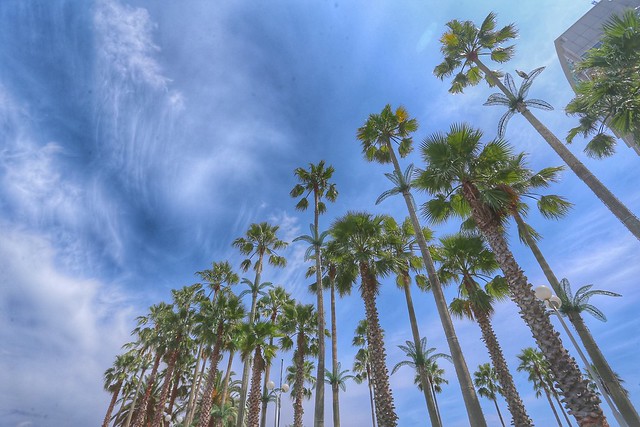



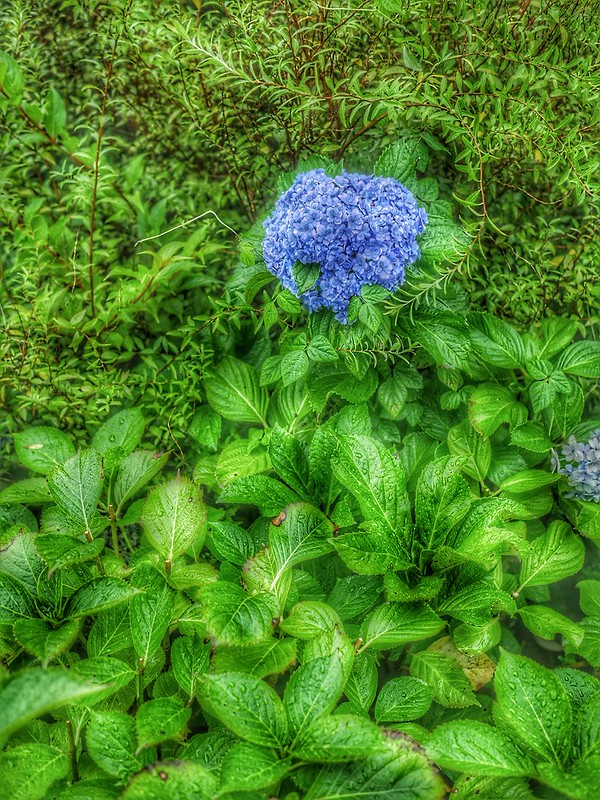





コメント 0